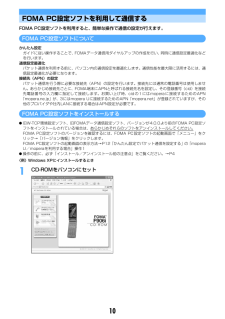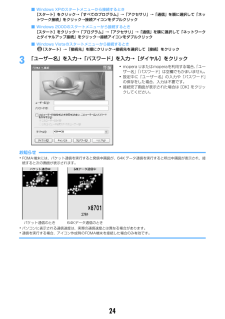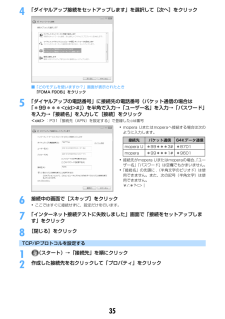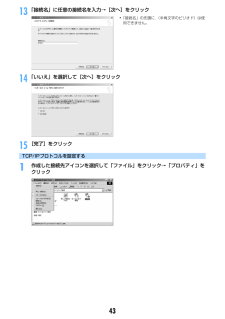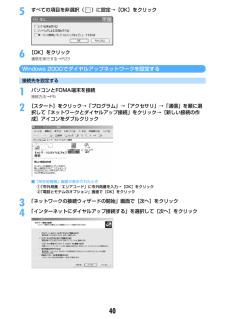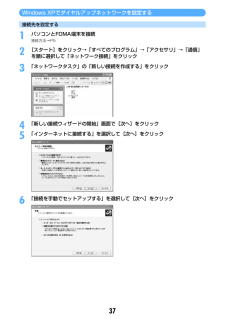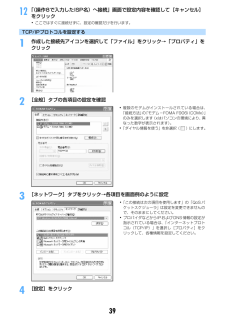Q&A
取扱説明書・マニュアル (文書検索対応分のみ)
"作成"15 件の検索結果
"作成"9 件の検索結果
全般
質問者が納得ソフトウェア更新による処理落ちか携帯自体の故障で間違え無いと思いますドコモショップに持参してみて貰って下さい
5874日前view29
全般
質問者が納得大体マニュアルに書いてあるのでドコモのWebからみれますが。1. それがiモード通信するゲームならかかる2. メッセージF以外は有料3. できる4. その待ち受けのサイズ。メモリの使用量5. わからない6. たぶん
6051日前view44
全般
質問者が納得質問者様の要望に多く応えているのはF-06Bだと思います。パネル搭載でスライドでヨコモーション搭載ですしね!(F906iとは違って一方向にしか回りませし、回転させた後はT字型になりますが)あとカメラはフルハイビジョンに対応した1320万画素です。現在富士通製端末を使っているということからしても、富士通に機種変更した方が、慣れやすいと思います。(多少ボタン配置に変更がありますが。)余談ですが、今年の夏モデルの一部機種からボタン配置の統一がなされているのですが、それらのボタンの配置が今までの富士通製の端末よりだ...
5587日前view37
全般
質問者が納得mp3を3gp変換サビノ部分を切り取るmp3DirectCutダウンロードhttp://www.softnavi.com/mp3directcut.html使い方http://www.softnavi.com/mp3directcut-2.html3gp変換 着もと (QuickTimeがインストール済みであること)ダウンロードhttp://www.chitora.jp/tyaku.html使い方http://www.chitora.jp/tyaku_help1.html 解凍ソフトhttp://www.v...
5608日前view90
全般
質問者が納得×i-Tiunes○iTunes(あいちゅーんず)その方法では出来ません。3gp.fmでは着信設定に出来ないようにしているから着もとが必要。(ファイル解凍にはLhazも必要)http://www.chitora.jp/tyaku.htmlそれ大麻中毒タレントね。
5755日前view24
全般
質問者が納得自分は普通に画像を送って見れるし、貼り付けたりしていますよ?データ形式は何で送ってますか?jpgなどで送っていますか?
6322日前view23
全般
質問者が納得F906iを実際に使ったことがないのでたぶんなのですが・・・携帯の裏面に指紋認証でセンサーがありますよね?F906iではこれがフィンガーポインターになっているそうなので、メール作成時、無意識にさわっていませんか?たぶん、無効にする方法が説明書に書いてあると思いますので、見てみてください。フィンガーポインターについてF906iのサイトから説明文をコピペ↓紋センサーをフィンガーポインターとして活用できます。指紋センサーをスライドさせるだけで、画面上にあるポインターも同時に移動。フルブラウザでのポインティング操作...
6315日前view130
全般
質問者が納得20年近くE-mail使っていますが、昔はメールがどこかで行方不明とかはよくありました。なので気にしないでトライなさるのが一番かと。ちなみに相手先の設定で全部拒否とかになってると、こっちからはやりようがないので、直接確認なさったほうが良いでしょう。
6057日前view63
全般
質問者が納得http://3gp.fm/faq.htmlhttp://detail.chiebukuro.yahoo.co.jp/qa/question_detail/q1346936993富士通はファイル名を曲名等にしたらだめだ機種があります。例として『1.3gp』等無作為なファイル名をつけないといけません。あと着信設定可/エクスポート不可にする必要性もあります。dotea3005さん
5503日前view50
10FOMA PC設定ソフトを利用して通信するFOMA PC設定ソフトを利用すると、簡単な操作で通信の設定が行えます。FOMA PC設定ソフトについてかんたん設定ガイドに従い操作することで、FOMAデータ通信用ダイヤルアップの作成を行い、同時に通信設定最適化などを行います。通信設定最適化パケット通信を利用する前に、パソコン内の通信設定を最適化します。通信性能を最大限に活用するには、通信設定最適化が必要になります。接続先(APN)の設定パケット通信を行う際に必要な接続先(APN)の設定を行います。接続先には通常の電話番号は使用しません。あらかじめ接続先ごとに、FOMA端末にAPNと呼ばれる接続先名を設定し、その登録番号(cid)を接続先電話番号の入力欄に指定して接続します。お買い上げ時、cidの1にはmoperaに接続するためのAPN「mopera.ne.jp」が、3にはmopera Uに接続するためのAPN「mopera.net」が登録されていますが、その他のプロバイダや社内LANに接続する場合はAPN設定が必要です。FOMA PC設定ソフトをインストールするI旧W-TCP環境設定ソフト、旧FOMAデータ通信...
128「プログラム フォルダ」のフォルダ名を確認して[次へ]をクリック9[完了]をクリックFOMA PC設定ソフトが起動します。このまま各種設定に進みます。お知らせ・旧W-TCP環境設定ソフト、 旧FOMAデータ通信設定ソフト、 FOMA PC設定ソフトがインストールされている場合は、インストールを中断する旨のメッセージが表示されます。[OK]をクリックし、プログラムの追加と削除またはアプリケーションの追加と削除から、これらのソフトをアンインストールしてください。・インストールの途中で[キャンセル]や[いいえ]をクリックした場合は、インストールを中断する確認画面が表示されます。インストールを継続する場合は[いいえ]をクリックしてください。中断する場合は[はい]をクリックし、[完了]をクリックしてください。かんたん設定でパケット通信を設定するFOMA PC設定ソフトのかんたん設定では、表示される内容に従って選択や入力を進めていくと、簡単にFOMA用ダイヤルアップを作成できます。I操作の前に、必ずパソコンとFOMA端末が正しく接続されていることを確認してください。→P5IWindows Vistaをお使いの場合は...
24■ Windows XPのスタートメニューから接続するとき[スタート]をクリック→「すべてのプログラム」→「アクセサリ」→「通信」を順に選択して「ネットワーク接続」をクリック→接続アイコンをダブルクリック■ Windows 2000のスタートメニューから接続するとき[スタート]をクリック→「プログラム」→「アクセサリ」→「通信」を順に選択して「ネットワークとダイヤルアップ接続」をクリック→接続アイコンをダブルクリック■ Windows Vistaのスタートメニューから接続するとき(スタート)→「接続先」を順にクリック→接続先を選択して[接続]をクリック3「ユーザー名」を入力→「パスワード」を入力→[ダイヤル]をクリックお知らせ・FOMA端末には、パケット通信を実行すると発信中画面が、64Kデータ通信を実行すると呼出中画面が表示され、接続すると次の画面が表示されます。・パソコンに表示される通信速度は、実際の通信速度とは異なる場合があります。・通信を実行する場合、アイコン作成時のFOMA端末を接続した場合のみ有効です。・mopera Uまたはmoperaを利用する場合、 「ユーザー名」「パスワード」は空欄でも...
28■ 登録済みの接続先(APN)を削除するとき削除する接続先(APN)を選択して[削除]をクリック→[OK]をクリック・番号(cid)の1と3に登録されている接続先(APN)は削除できません。削除を実行してFOMA端末に設定を書き込んだ場合でも、実際には削除されず元の設定に戻ります。■ ファイルへ保存するとき「ファイル」をクリック→「名前を付けて保存」または「上書き保存」をクリック・FOMA端末に登録された接続先(APN)設定のバックアップを取ったり、編集中の接続先(APN)設定を保存するときに利用します。■ ファイルから読み込むとき「ファイル」をクリック→「開く」をクリック・パソコンに保存された接続先(APN)設定を再編集したり、FOMA端末に書き込みをしたりするときに利用します。■ FOMA端末から接続先(APN)情報を読み込むとき「ファイル」をクリック→「FOMA端末から設定を取得」をクリック・FOMA端末に手動でアクセスし、登録された接続先(APN)設定を読み込みます。■ FOMA端末に接続先(APN)情報を書き込むとき[FOMA端末へ設定を書き込む]をクリック→[はい]をクリック・表示されている接...
354「ダイヤルアップ接続をセットアップします」を選択して[次へ]をクリック■「どのモデムを使いますか?」画面が表示されたとき「FOMA F906i」をクリック5「ダイヤルアップの電話番号」に接続先の電話番号(パケット通信の場合は「*99***<cid>#」)を半角で入力→「ユーザー名」を入力→「パスワード」を入力→「接続名」を入力して[接続]をクリック<cid>:P31「接続先(APN)を設定する」で登録したcid番号6接続中の画面で[スキップ]をクリック・ここではすぐに接続せずに、設定だけを行います。7「インターネット接続テストに失敗しました」画面で「接続をセットアップします」をクリック8[閉じる]をクリックTCP/IPプロトコルを設定する1(スタート)→「接続先」を順にクリック2作成した接続先を右クリックして「プロパティ」をクリック・mopera Uまたはmoperaへ接続する場合は次のように入力します。・接続先がmopera Uまたはmoperaの場合、 「ユーザー名」「パスワード」は空欄でもかまいません。・「接続名」の先頭に .(半角文字のピリオド)は使用できません。また、次の記号(半角文字)は使用...
4313「接続名」に任意の接続名を入力→[次へ]をクリック14「いいえ」を選択して[次へ]をクリック15[完了]をクリックTCP/IPプロトコルを設定する1作成した接続先アイコンを選択して「ファイル」をクリック→「プロパティ」をクリック・「接続名」の先頭に.(半角文字のピリオド)は使用できません。
405すべての項目を非選択( )に設定→[OK]をクリック6[OK]をクリック通信を実行する→P23Windows 2000でダイヤルアップネットワークを設定する接続先を設定する1パソコンとFOMA端末を接続接続方法→P52[スタート]をクリック→「プログラム」→「アクセサリ」→「通信」を順に選択して「ネットワークとダイヤルアップ接続」をクリック→[新しい接続の作成]アイコンをダブルクリック■「所在地情報」画面が表示されたときa「市外局番/エリアコード」に市外局番を入力→[OK]をクリックb「電話とモデムのオプション」画面で[OK]をクリック3「ネットワークの接続ウィザードの開始」画面で[次へ]をクリック4「インターネットにダイヤルアップ接続する」を選択して[次へ]をクリック
37Windows XPでダイヤルアップネットワークを設定する接続先を設定する1パソコンとFOMA端末を接続接続方法→P52[スタート]をクリック→「すべてのプログラム」→「アクセサリ」→「通信」を順に選択して「ネットワーク接続」をクリック3「ネットワークタスク」の「新しい接続を作成する」をクリック4「新しい接続ウィザードの開始」画面で[次へ]をクリック5「インターネットに接続する」を選択して[次へ]をクリック6「接続を手動でセットアップする」を選択して[次へ]をクリック
3912「(操作8で入力したISP名)へ接続」画面で設定内容を確認して[キャンセル]をクリック・ここではすぐに接続せずに、設定の確認だけを行います。TCP/IPプロトコルを設定する1作成した接続先アイコンを選択して「ファイル」をクリック→「プロパティ」をクリック2[全般]タブの各項目の設定を確認3[ネットワーク]タブをクリック→各項目を画面例のように設定4[設定]をクリック・複数のモデムがインストールされている場合は、「接続方法」の「モデム-FOMA F906i(COMx)」のみを選択します(xはパソコンの環境により、 異なった数字が表示されます)。・「ダイヤル情報を使う」を非選択( )にします。・「この接続は次の項目を使用します」の「QoSパケットスケジューラ」は設定を変更できませんので、そのままにしてください。・プロバイダなどからIPおよびDNS情報の設定が指示されている場合は、「インターネットプロトコル(TCP/IP)」を選択し[プロパティ]をクリックして、各種情報を設定してください。
- 1
- 2
- 1